Comunicarea pe calculator cu utilizarea vocii devine din ce în ce mai relevantă. Cu toate acestea, nu fiecare Windows are setările potrivite pentru acest lucru. Deseori, microfonul funcționează prost, iar utilizatorul nu-l aude pe interlocutorul său. Dacă cumpărați un astfel de dispozitiv într-un magazin specializat și îl aduceți acasă, va trebui să faceți o serie de pași pentru a configura configurația corectă a acestuia. Este necesar să o includem corect, astfel încât comunicarea să fie cât mai bună posibil.

Există momente când Windows nu văd un microfon. Acest lucru se poate întâmpla atât pe laptop, cât și pe un computer obișnuit. În această situație, funcționează mai multe soluții.
conexiune
Înainte de a activa orice dispozitiv, trebuie mai întâi să determinați conectorul de unde îl puteți conecta. De obicei, intrarea pentru conectarea microfonului este indicată prin culoarea roz. Acest lucru este valabil atât pe un PC desktop cât și pe un laptop. În cazuri extreme, puteți verifica dacă fiecare conector funcționează prin conectarea alternativă a dispozitivului la fiecare dintre acestea. În mod obișnuit, setările sunt conținute într-un utilitar special. Acest program este livrat simultan cu placa de sunet.
Dacă nu instalați driverele pentru placa de sunet, probabil că nu veți putea configura microfonul.
Verificați dacă microfonul cu utilitarul instalat este foarte simplu. De îndată ce dispozitivul apare pe un computer sau laptop staționar, programul îl va determina imediat și va încerca să-l configurați singur. Din păcate, această soluție nu funcționează întotdeauna. În acest caz, trebuie să efectuați setările în modul manual.
Reglare manuală
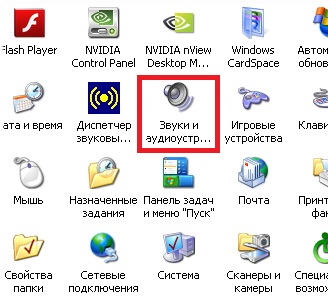
- Apoi, Windows va deschide o fereastră în care doriți să selectați fila Discurs.
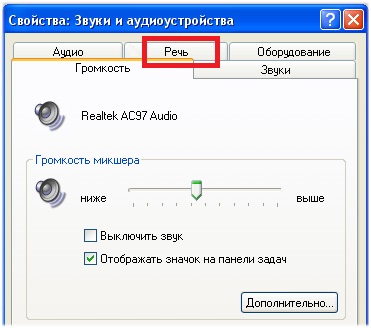
- Apoi, faceți clic pe Volum pentru a configura dispozitivul.
Vedeți de asemenea: Nu se pot vedea partiții atunci când se instalează Windows 7
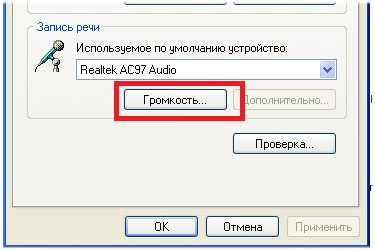
Apoi se deschide următoarea casetă de dialog, în care trebuie să determinați volumul. Pentru a face acest lucru, puneți un jackdaw sub inscripția Microfon. Dacă ajustați derularea, puteți mări și micșora volumul dispozitivului de pe computer.
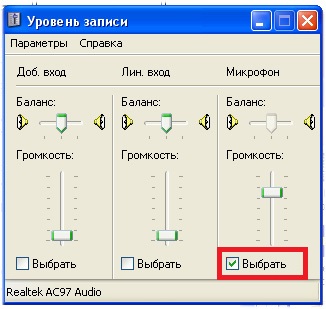
Odată ce setarea este completă, puteți reveni la elementul anterior numit Discurs. Este acolo unde puteți verifica cum funcționează totul după setare. Doar faceți clic pe butonul special de verificare și urmați instrucțiunile din sistemul de operare.
Există un alt punct important de a configura un microfon pe un laptop staționar sau pe computer, dacă este atașat cu căști. Deoarece un astfel de dispozitiv este situat foarte aproape de gura persoanei, interlocutorii pot auzi un ecou neplăcut. Puteți verifica acest efect deschizând fila Standard din meniul Start, accesând folderul de divertisment și deschizând comanda rapidă de volum. Este necesar să coborâți nivelul cu aproximativ jumătate, setați caseta de selectare pe Oprit. Deci nu veți auzi vocea voastră în căști.
Puteți verifica oricând setările. Pentru a face acest lucru, bara de instrumente are toate caracteristicile. Dacă Windows nu vede dispozitivul, trebuie să-l activați într-un alt soclu. De exemplu, conectorii din față pot fi distruși în timp sau pot să nu fie incluși chiar și în timpul montării unității de sistem. În acest caz, este mai bine să conectați imediat microfonul la conectorii aflați în spatele carcasei. Din păcate, această soluție nu funcționează pe laptop.
Dacă Windows nu vede dispozitivul pentru primirea sunetului pe laptop, atunci merită să instalați driverele pentru placa de sunet din nou. Probabil, în timp ce acestea au ajuns într-o stare de disperare și conexiunea dispozitivului nu funcționează.
Articole similare
-
Cum să configurați un microfon pe Skype dacă nu sunt auzit în Windows 10 instrucțiuni pas cu pas
-
Cum se configurează wifi pe un laptop cu Windows 7 și Windows 8, configurarea hardware-ului
Trimiteți-le prietenilor: